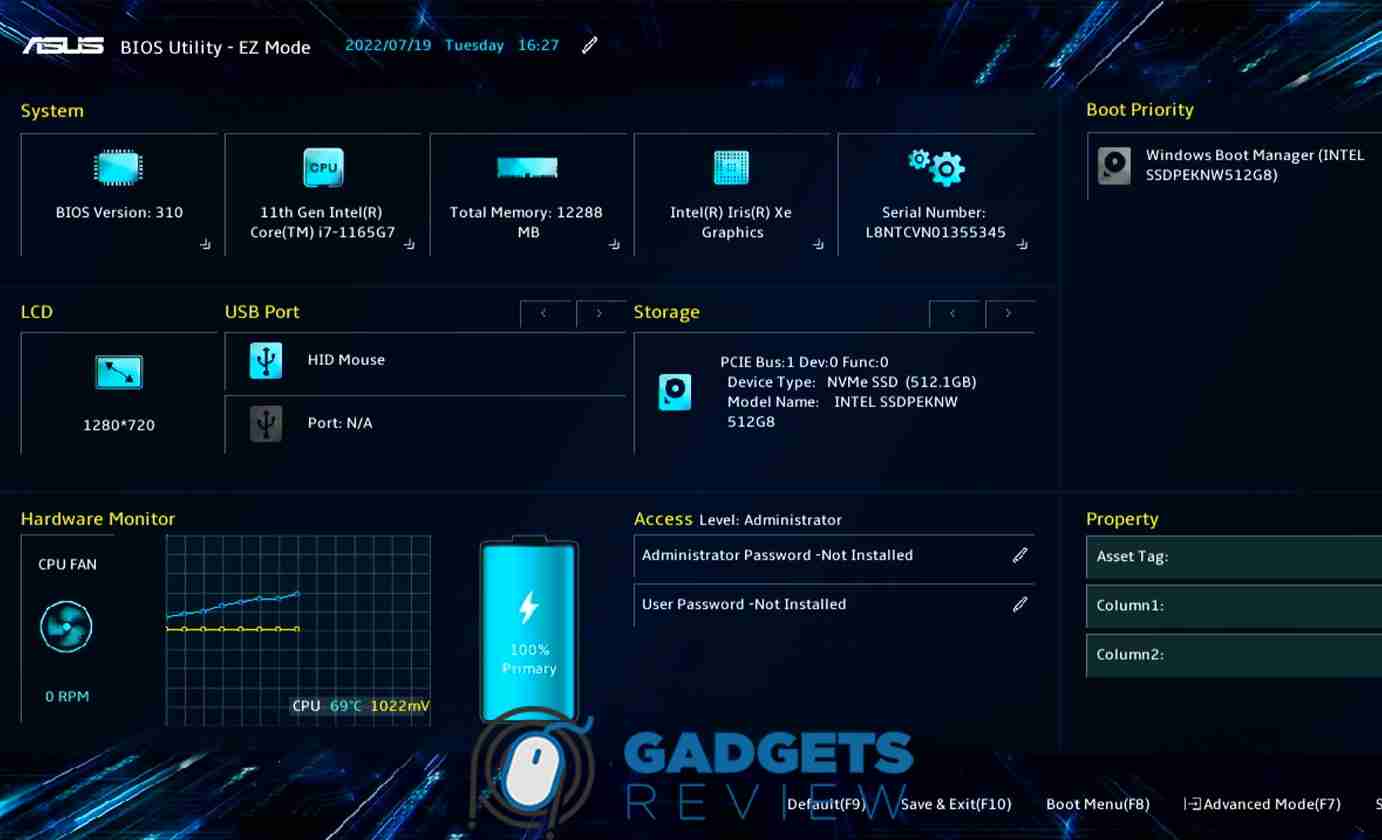Mengakses BIOS pada laptop Asus Vivobook bisa menjadi langkah penting untuk melakukan berbagai pengaturan sistem yang tidak bisa dilakukan melalui sistem operasi.
BIOS (Basic Input/Output System) adalah firmware vital yang memungkinkan kamu untuk mengonfigurasi perangkat keras laptop sebelum sistem operasi dimuat.
Dalam banyak situasi, kamu mungkin perlu mengubah urutan boot, melakukan overclocking, atau sekadar memastikan bahwa semua perangkat keras berfungsi dengan baik.
Artikel ini akan memberikan panduan lengkap tentang cara masuk BIOS Asus Windows 10, mulai dari metode umum hingga langkah-langkah spesifik yang bisa diikuti.
Dengan panduan ini, kamu akan dapat mengakses BIOS dengan mudah dan melakukan pengaturan yang diperlukan untuk menjaga kinerja optimal laptop Asus Vivobook kamu.
Mari kita mulai dengan memahami langkah-langkah dasar dan beberapa tips untuk memastikan kamu bisa masuk ke BIOS tanpa hambatan.
Cara Masuk BIOS Asus Vivobook

Sebagai pengguna Asus Vivobook, kamu mungkin perlu mengakses BIOS untuk berbagai alasan, seperti mengubah urutan boot atau melakukan overclocking. Berikut ini adalah langkah-langkah Masuk ke BIOS di Asus Vivobook yang bisa kamu ikuti.
Menyiapkan Laptop Asus Anda
Sebelum mencoba masuk ke BIOS, pastikan laptop Asus Vivobook kamu dalam kondisi baik dan tidak ada perangkat keras yang bermasalah.
Berikut adalah langkah-langkah awal yang perlu kamu lakukan:
- Matikan Laptop: Pastikan laptop dalam keadaan mati. Jika laptop sedang menyala, lakukan restart.
- Cabut Perangkat Eksternal: Lepaskan semua perangkat eksternal seperti USB drive, mouse, dan perangkat lainnya yang terhubung ke laptop.
- Persiapkan Diri untuk Menekan Tombol BIOS: Pada saat laptop mulai booting, kamu harus siap menekan tombol khusus untuk masuk ke BIOS.
Menggunakan Tombol Pintas untuk Masuk ke BIOS
Ada beberapa tombol pintas yang bisa kamu gunakan untuk masuk ke BIOS pada laptop Asus Vivobook.
Biasanya, tombol yang digunakan adalah F2 atau Delete (Del). Berikut adalah langkah-langkahnya:
- Nyalakan Laptop: Tekan tombol power untuk menyalakan laptop Asus Vivobook kamu.
- Tekan Tombol BIOS: Segera setelah menekan tombol power, mulai tekan tombol F2 atau Del berulang kali. Kamu harus melakukan ini dengan cepat sebelum logo Asus muncul di layar.
- Masuk ke BIOS: Jika berhasil, kamu akan masuk ke layar BIOS. Jika tidak, ulangi langkah-langkah di atas.
Navigasi di Menu BIOS Asus Vivobook
Setelah berhasil masuk ke BIOS, kamu akan melihat antarmuka yang memungkinkan kamu mengatur berbagai pengaturan sistem.
Berikut adalah beberapa hal yang bisa kamu lakukan:
- Menggunakan Tombol Panah: Gunakan tombol panah pada keyboard untuk menavigasi menu BIOS.
- Mengatur Urutan Boot: Pilih menu “Boot” atau “Boot Order” untuk mengatur perangkat mana yang akan digunakan untuk booting pertama kali.
- Menyimpan Perubahan: Setelah selesai melakukan pengaturan, tekan tombol F10 untuk menyimpan perubahan dan keluar dari BIOS. Pastikan untuk mengkonfirmasi pilihan kamu jika diminta.
Simak artikel lainnya: [Tutorial Lengkap] Cara Kunci Laptop Asus
Cara Masuk BIOS Asus Windows 10
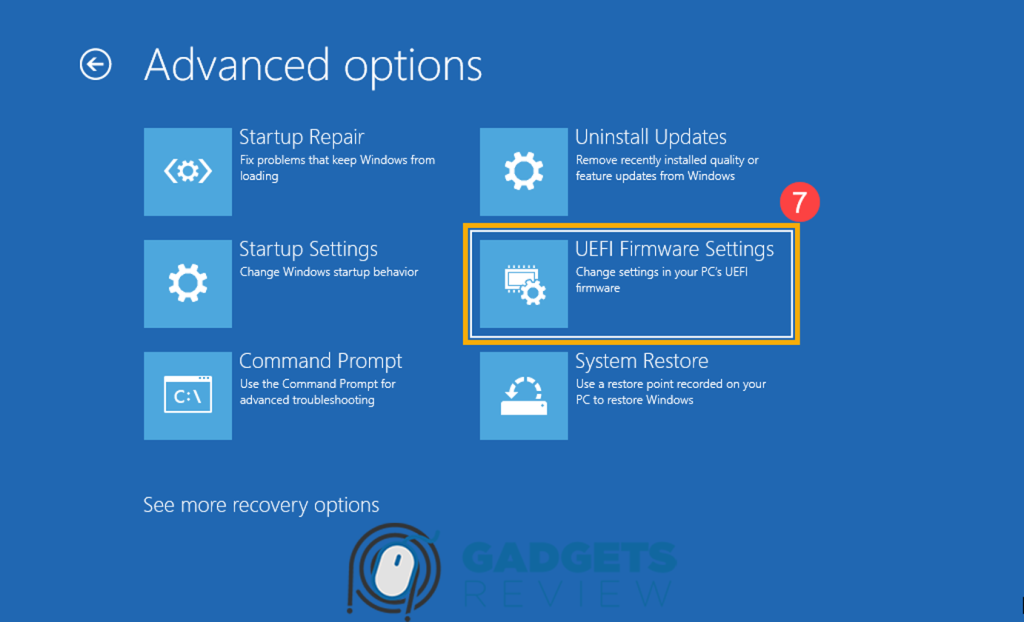
Jika kamu menggunakan laptop Asus dengan sistem operasi Windows 10, ada beberapa metode yang bisa digunakan untuk masuk ke BIOS.
Metode-metode ini dirancang agar kamu bisa mengakses BIOS dengan mudah, baik melalui tombol pintas saat booting maupun melalui pengaturan Windows 10.
Berikut adalah panduan lengkapnya.
Metode Umum untuk Masuk ke BIOS pada Windows 10
Terdapat dua metode utama untuk masuk ke BIOS pada laptop Asus yang menjalankan Windows 10. Kamu bisa menggunakan tombol pintas saat booting atau mengakses BIOS melalui pengaturan di dalam Windows 10.
Kedua metode ini memastikan kamu bisa masuk ke BIOS dan melakukan pengaturan yang diperlukan.
Menggunakan Tombol F2 atau Del saat Booting
Salah satu cara yang paling umum dan mudah untuk masuk ke BIOS adalah dengan menggunakan tombol pintas saat booting.
Berikut langkah-langkahnya:
- Nyalakan atau Restart Laptop: Tekan tombol power untuk menyalakan laptop atau lakukan restart jika laptop sudah menyala.
- Tekan Tombol F2 atau Del Berulang Kali: Saat logo Asus muncul di layar, segera tekan tombol F2 atau Delete (Del) berulang kali. Kamu harus melakukan ini dengan cepat sebelum Windows mulai booting.
- Masuk ke BIOS: Jika berhasil, kamu akan melihat layar BIOS. Jika tidak, coba ulangi langkah-langkah di atas dan pastikan kamu menekan tombol yang tepat pada waktu yang tepat.
Metode ini efektif untuk kebanyakan model Asus Vivobook dan memastikan akses cepat ke BIOS.
Akses BIOS Melalui Pengaturan Windows 10
Jika kamu mengalami kesulitan menggunakan tombol pintas atau ingin metode alternatif, kamu bisa masuk ke BIOS melalui pengaturan di Windows 10.
Berikut langkah-langkahnya:
- Buka Pengaturan Windows: Tekan tombol Windows + I untuk membuka menu Pengaturan.
- Pilih Update & Security: Di menu Pengaturan, pilih opsi “Update & Security”.
- Pilih Recovery: Di sebelah kiri, pilih opsi “Recovery”.
- Advanced Startup: Di bagian Advanced Startup, klik tombol “Restart Now”. Laptop kamu akan restart dan masuk ke menu Advanced Startup.
- Pilih Troubleshoot: Setelah restart, pilih opsi “Troubleshoot”.
- Advanced Options: Selanjutnya, pilih “Advanced Options”.
- UEFI Firmware Settings: Pilih opsi “UEFI Firmware Settings” dan klik “Restart”. Laptop akan restart lagi dan langsung masuk ke BIOS.
Metode ini sangat berguna jika kamu tidak bisa masuk ke BIOS dengan tombol pintas atau jika laptop kamu memerlukan pengaturan khusus dari dalam Windows.
Baca juga: 8 Tips Ampuh Cara Melihat Asus Asli atau Palsu
Troubleshooting: Mengatasi Masalah Umum Saat Masuk ke BIOS
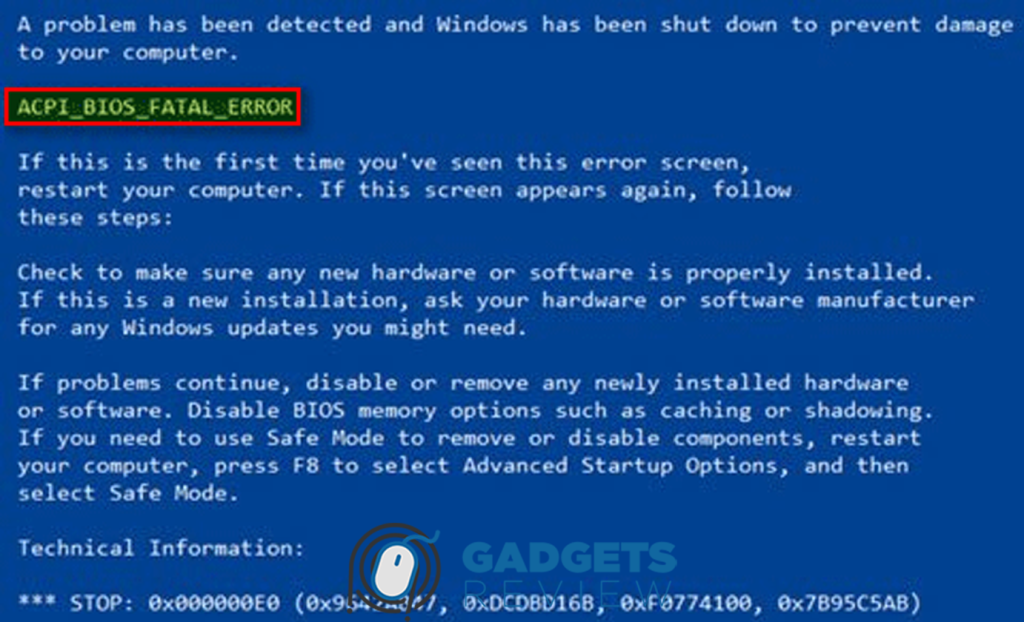
Terkadang, meskipun kamu sudah mengikuti langkah-langkah yang benar, kamu mungkin mengalami kesulitan untuk masuk ke BIOS.
Beberapa masalah umum dapat muncul, seperti tombol yang tidak merespons atau kesalahan pengaturan sistem.
Artikel ini akan memberikan panduan tentang apa yang harus kamu lakukan jika mengalami masalah saat mencoba masuk ke BIOS Asus Vivobook.
Apa yang Harus Dilakukan Jika Tidak Bisa Masuk ke BIOS?
Jika kamu tidak bisa masuk ke BIOS, ada beberapa langkah yang bisa diambil untuk mengidentifikasi dan mengatasi masalah tersebut.
Berikut adalah beberapa solusi umum yang dapat membantu kamu mengakses BIOS dengan sukses.
Memeriksa Kembali Tombol yang Digunakan
Salah satu alasan paling umum mengapa kamu tidak bisa masuk ke BIOS adalah karena kamu mungkin tidak menggunakan tombol yang tepat atau tidak menekan tombol pada waktu yang tepat.
Berikut adalah beberapa hal yang bisa kamu coba:
- Periksa Tombol BIOS yang Tepat: Tombol untuk masuk ke BIOS bisa berbeda tergantung pada model laptop Asus. Tombol yang paling umum adalah F2, Delete (Del), atau F10. Pastikan kamu mengetahui tombol yang tepat untuk model Asus Vivobook kamu.
- Tekan Tombol dengan Cepat: Saat laptop mulai booting, kamu harus segera menekan tombol BIOS beberapa kali. Jangan menunggu terlalu lama karena sistem operasi akan mulai memuat dengan cepat.
- Gunakan Kombinasi Tombol: Beberapa model Asus mungkin memerlukan kombinasi tombol khusus, seperti Fn + F2. Periksa manual pengguna atau situs resmi Asus untuk memastikan kombinasi tombol yang benar.
Mengubah Urutan Boot di BIOS
Jika kamu berhasil masuk ke BIOS tetapi masih mengalami masalah, seperti laptop tidak booting dari perangkat yang diinginkan, kamu mungkin perlu mengubah urutan boot.
Berikut adalah langkah-langkahnya:
- Masuk ke Menu BIOS: Gunakan langkah-langkah yang telah dijelaskan sebelumnya untuk masuk ke BIOS.
- Navigasi ke Menu Boot: Gunakan tombol panah pada keyboard untuk menemukan menu “Boot” atau “Boot Order”.
- Ubah Urutan Boot: Pilih perangkat yang ingin kamu jadikan sebagai perangkat boot utama, seperti USB drive atau DVD drive. Gunakan tombol + atau – untuk mengubah urutan perangkat.
- Simpan Pengaturan dan Keluar: Setelah mengatur urutan boot, tekan F10 untuk menyimpan pengaturan dan keluar dari BIOS. Pastikan untuk mengonfirmasi perubahan jika diminta.
Kamu mungkin suka dengan artikel lainnya: Cara Melihat Core Laptop Asus: Tutorial Lengkap
Kesimpulan
Memahami cara masuk BIOS Asus Vivobook dan cara masuk BIOS Asus Windows 10 adalah keterampilan penting yang sangat bermanfaat bagi pengguna laptop Asus.
Dengan mengetahui langkah-langkah yang tepat, kamu dapat dengan mudah mengakses BIOS untuk melakukan berbagai konfigurasi perangkat keras dan memastikan laptop kamu berfungsi dengan optimal.
Proses masuk ke BIOS bisa dilakukan dengan berbagai metode, mulai dari menggunakan tombol pintas seperti F2 atau Del saat booting hingga mengakses BIOS melalui pengaturan Windows 10. Metode-metode ini memastikan bahwa kamu bisa masuk ke BIOS meskipun mengalami kesulitan dengan salah satu cara.
Saat menghadapi masalah saat masuk ke BIOS, penting untuk memeriksa kembali tombol yang digunakan dan mempertimbangkan untuk mengubah urutan boot di BIOS.
Memahami cara troubleshooting ini dapat membantu mengatasi banyak masalah umum dan memastikan bahwa kamu dapat melakukan konfigurasi yang diperlukan tanpa kesulitan.
Secara keseluruhan, pengetahuan ini akan membantu kamu mengelola dan mengoptimalkan kinerja laptop Asus Vivobook dengan lebih baik, menjaga agar sistem kamu tetap berjalan dengan lancar dan efisien.
Simak juga: Tips Efektif Cara Mematikan Kipas Laptop Asus